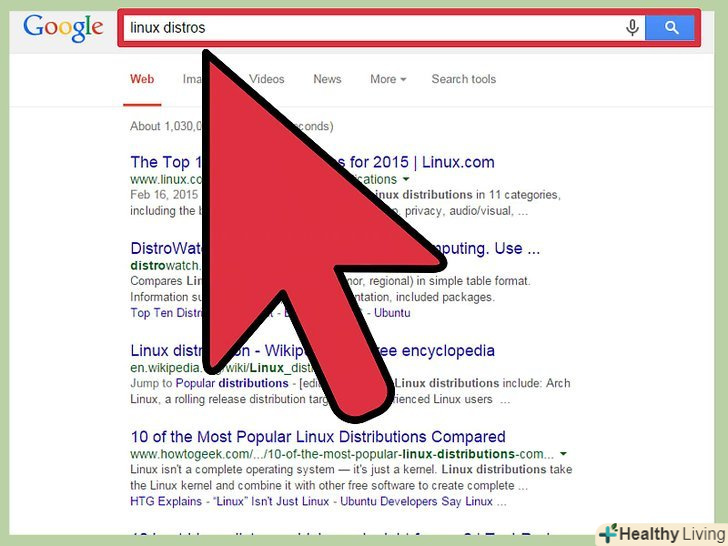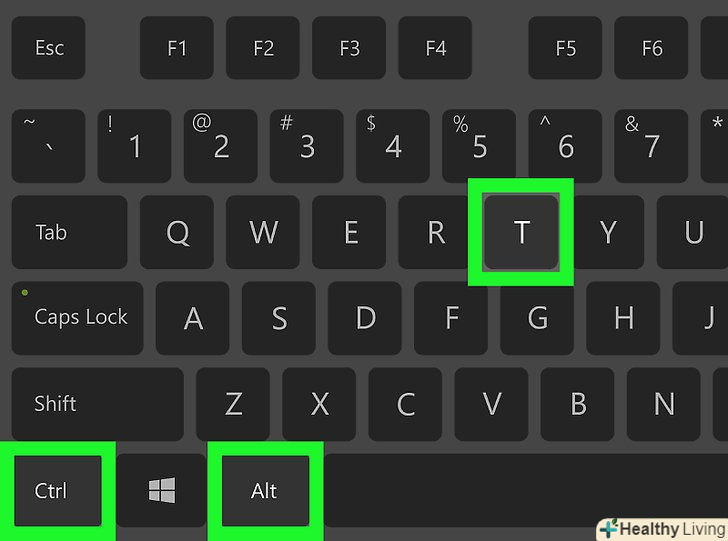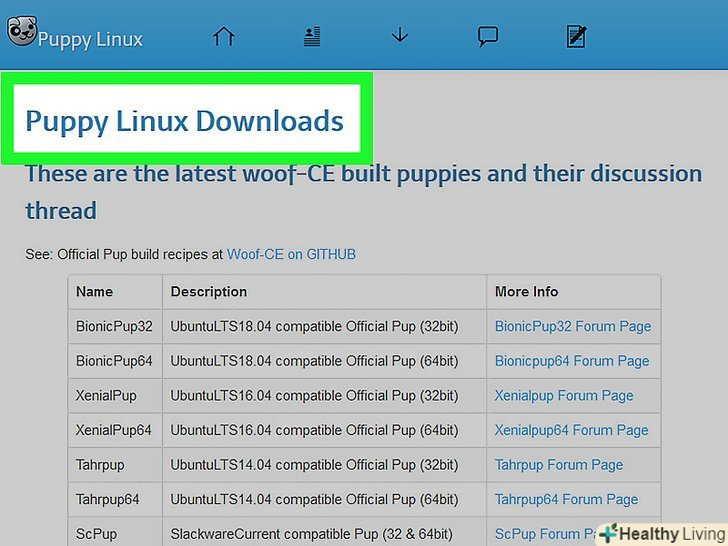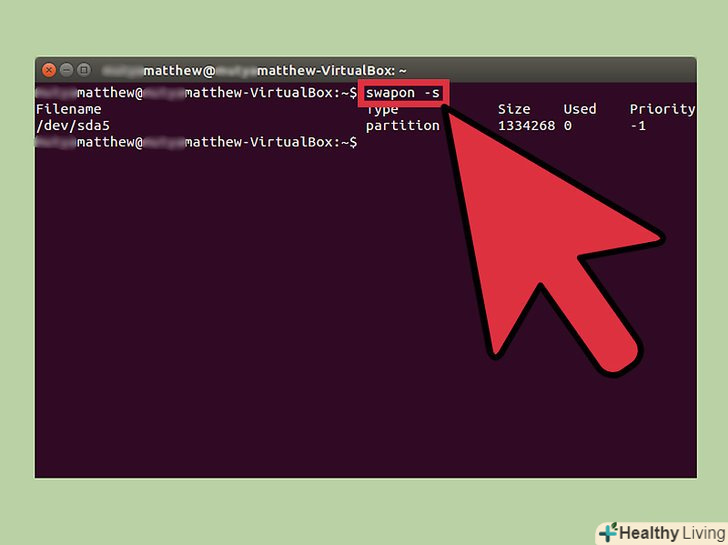Ця стаття розповість вам, як встановити 32/64-бітну Oracle Java 7 (1.7.0_45, якщо бути точним) JDK/JRE на 32/64-бітні операційні системи Ubuntu. Крім того, інструкції, зібрані в даній статті, згодяться також для Debian і Linux Mint.
Якщо у Вас вже встановлена Oracle Java 7, то спочатку необхідно оновити її, а потім використовувати описаний метод.
Якщо ви хочете встановити Oracle Java JRE тільки для запуску Java-додатків (а не для розробки Java додатків), використовуйте наступний метод:
Якщо ви хочете встановити Oracle Java JDK для розробки Java додатків (Oracle Java JRE також включається в Oracle JDK), використовуйте наступний метод:
Кроки
- Перевірте бітність своєї операційної системи, відкривши термінал і ввівши наступну команду:
- Надрукуйте/скопіюйте/вставте: file / sbin / init
- Запам'ятайте бітність вашої системи.
- Надрукуйте/скопіюйте/вставте: file / sbin / init
- Перевірте, чи встановлена у Вас вже Java.для цього з терміналу треба набрати команду, що запускає цю програму.
- Відкрийте термінал і введіть таку команду:
- Надрукуйте/скопіюйте/вставте: java-version
- Якщо у вас встановлений OpenJDK, ви можете побачити щось на зразок:
- Java version "1.7.0_15"
OpenJDK Runtime Environment (IcedTea6 1.10pre) (7b15~pre1-0lucid1)
OpenJDK 64-Bit Server VM (build 19.0-b09, mixed mode)
- Java version "1.7.0_15"
- Врахуйте, якщо у вас встановлений OpenJDK, то ваша версія Java не збігається з версією Java, використовуваної в цій статті.
- Відкрийте термінал і введіть таку команду:
- Повністю видаліть OpenJDK/JRE і створіть директорію для зберігання бінарних файлів Oracle Java JDK/JRE.це захистить вас від можливої появи програмних конфліктів. Наприклад, якщо у вас встановлений OpenJDK/JRE, видалити його можна так:
- Надрукуйте/скопіюйте/вставте: sudo apt-get purge openjdk-\*
- Ця команда повністю видалить OpenJDK / JRE з Вашого комп'ютера.
- Надрукуйте / скопіюйте / вставте: sudo mkdir - p / usr / local / java
- Ця команда створить папку для зберігання бінарних файлів Oracle Java JDK / JRE.
- Надрукуйте/скопіюйте/вставте: sudo apt-get purge openjdk-\*
- Завантажте Oracle Java JDK / JRE для Linux. Обов'язково виберіть стислі файлипотрібної версії, які підходять для 32/64-бітної архітектури вашої системи.
- Якщо у вас Ubuntu Linux 32 bit, то завантажуйте бінарні файли Oracle Java 32 bit.
- Якщо у вас Ubuntu Linux 64 bit, то завантажуйте бінарні файли Oracle Java 64 bit.
- за бажанням, завантажте документацію по Oracle Java JDK / JRE
- Виберіть jdk-7u40-apidocs.zip
- важливо: 64-бітна Java не працюватиме на 32-бітній системі. Помилки неминучі!
- Скопіюйте бінарні файли Oracle Java в папку / urs/local / java.як правило, файли виявляться завантаженими в папку / home / "your_user_name" / Downloads.
- Інструкція для 32-бітної системи
- Надрукуйте/скопіюйте/вставте: cd / home / "your_user_name" / Downloads
- Надрукуйте / скопіюйте/вставте: sudo cp-r jdk-7u45-linux-i586.tar.gz /usr/local/java
- Надрукуйте / скопіюйте/вставте: sudo cp-R jre-7u45-linux-i586.tar.gz /usr/local/java
- Надрукуйте/скопіюйте/вставте: cd / usr / local / java
- Інструкція для 64-бітної системи
- Надрукуйте/скопіюйте/вставте: cd / home / "your_user_name" / Downloads
- Надрукуйте / скопіюйте/вставте: sudo cp-r jdk-7u45-linux-x64.tar.gz /usr/local/java
- Надрукуйте / скопіюйте/вставте: sudo cp-R jre-7u45-linux-x64.tar.gz /usr/local/java
- Надрукуйте/скопіюйте/вставте: cd / usr / local / java
- Інструкція для 32-бітної системи
- Розпакуйте стислі файли Java в папку / usr / local / java
- Інструкція для 32-бітної системи
- Надрукуйте / скопіюйте/вставте: sudo tar xvzf jdk-7u45-linux-i586.tar.gz
- Надрукуйте / скопіюйте/вставте: sudo tar xvzf jre-7u45-linux-i586.tar.gz
- Інструкція для 64-бітної системи
- Надрукуйте / скопіюйте/вставте: sudo tar xvzf jdk-7u45-linux-x64.tar.gz
- Надрукуйте / скопіюйте/вставте: sudo tar xvzf jre-7u45-linux-x64.tar.gz
- Інструкція для 32-бітної системи
- Перевірте папки ще раз. на даний момент у вас повинні бути дві розпаковані бінарні директорії для Java JDK / JRE в / usr / local / java, зазначені як:
- Надрукуйте / скопіюйте/вставте: ls-a
- Jdk1.7.0_45
- АбоJre1.7.0_45
- Відредагуйте системний PATH-файл / etc / profile і додайте наступні системні змінні.для цього вам потрібен будь-який текстовий редактор і відкритий під рутом / etc / profile
- Надрукуйте / скопіюйте / вставте: sudo gedit / etc / profile
- Або
- Надрукуйте / скопіюйте/вставте: sudo nano / etc / profile
- Прокрутіть файл до кінця і додайте наступні рядки в кінець файлу / etc / profile
- Напечатайте/скопируйте/вставьте:
JAVA_HOME=/usr/local/java/Jdk1.7.0_45
PATH=$PATH:$HOME/bin:$JAVA_HOME/bin
JRE_HOME=/usr/local/java/Jre1.7.0_45
PATH=$PATH:$HOME/bin:$JRE_HOME/bin
export JAVA_HOME
export JRE_HOME
export PATH - Або якщо ви встановлюєте JRE, напечатайте/скопируйте/вставьте:
JRE_HOME=/usr/local/java/Jre1.7.0_45
PATH=$PATH:$JRE_HOME/bin
export JRE_HOME
export PATH - Збережіть файл / etc / profile і вийдіть з нього.
- Напечатайте/скопируйте/вставьте:
- Вкажіть системі, де розташована Oracle Java JDK/JRE.це "дасть зрозуміти" системі, що до використання готова нова версія Oracle Java JDK/JRE.
- Якщо ви встановлюєте JDK, надрукуйте/скопіюйте/вставте: sudo update-alternatives --install "/usr/bin/java" "java" "/usr/local/java / jdk1.7.0_45 / jre/bin / java" 1
- Якщо ви встановлюєте JRE, надрукуйте / скопіюйте/вставте: sudo update-alternatives --install "/usr/bin/java" "java" "/usr/local/java / jre1.7.0_45 / bin / java" 1
- Ця команда вказує, що Oracle Java JRE доступна для використання.
- Якщо ви встановлюєте тільки JDK, надрукуйте / скопіюйте/вставте: sudo update-alternatives --install "/usr/bin/javac ""javac ""/ usr / local / java / jdk1.7. 0_45/bin/javac" 1
- Ця команда вказує, що Oracle Java JDK доступна для використання.
- Надрукуйте / скопіюйте / вставте: sudo update-alternatives --install "/usr/bin/javaws" "javaws ""/ usr / local / java / jre1.7.0_45 / bin/ javaws " 1
- Ця команда вказує, що Oracle Java Web start доступна для використання.
- Вкажіть системі, що Oracle Java JDK / JRE повинна бути версією Java за замовчуванням.
- Якщо ви встановлюєте JDK, надрукуйте / скопіюйте/вставте: sudo update-alternatives --set java / usr / local / java / jdk1.7. 0_45/jre/bin/java
- Якщо ви встановлюєте JRE, введіть/скопіювати/вставити: sudo update-alternatives --set java /usr/local/java/jre1.7.0_45/bin/java
- Це команда установки робочого оточення java.
- Якщо ви встановлюєте тільки JDK, надрукуйте/скопіювати/вставити: sudo update-alternatives --set javac /usr/local/java/jdk1.7.0_45/bin/javac
- Це команда для установки компілятора javac.
- Якщо ви встановлюєте JDK, надрукуйте / скопіюйте/вставте: sudo update-alternatives --set javaws / usr / local/java/jdk1.7.0_45/bin / javaws
- Якщо ви встановлюєте JRE, введіть/скопіювати/вставити: sudo update-alternatives --set javaws /usr/local/java/jre1.7.0_45/bin/javaws
- Це команда установки Java Web Start.
- Перезавантажте PATH-файл наступною командою:
- Надрукуйте / скопіюйте/вставте: / etc / profile
- Врахуйте, що перезавантажиться файл після перезавантаження системи.
- Перевірте, чи правильно встановлено Oracle Java.для цього вводите наступні команди і звертайте увагу на версії Java: що видно при успішній установці 32-бітної Oracle Java:
- Надрукуйте/скопіюйте/вставте: java –version. Ця команда відобразить версію java, що працює в даний момент. Ви повинні будете побачити наступне повідомлення: Java version "1.7.0_45"
Java (TM) SE Runtime Environment (build 1.7.0_45-b18) - Java HotSpot(TM) Server VM (build 24.45-b08, mixed mode)
- Надрукуйте / скопіюйте/вставте: javac –version. Ця команда означає, що тепер ви можете компілюватися Java-програми з терміналу. Ви повинні будете побачити наступне повідомлення: javac 1.7.0_45. Що видно при успішній установці 64-бітної Oracle Java:
- Надрукуйте/скопіюйте/вставте: java –version. Ця команда відобразить версію java, що працює в даний момент. Ви повинні будете побачити наступне повідомлення: Java version "1.7.0_45"
Java (TM) SE Runtime Environment (build 1.7.0_45-b18) - Java HotSpot(TM) 64-Bit Server VM (build 24.45-b08, mixed mode)
- Надрукуйте / скопіюйте/вставте: javac –version. Ця команда означає, що тепер ви можете компілюватися Java-програми з терміналу. Ви повинні будете побачити наступне повідомлення: javac 1.7.0_45
- Надрукуйте/скопіюйте/вставте: java –version. Ця команда відобразить версію java, що працює в даний момент. Ви повинні будете побачити наступне повідомлення: Java version "1.7.0_45"
- Вітаємо, ви встановили Oracle Java до себе на комп'ютер!тепер перезавантажте ПК. Після перезавантаження система буде повністю готова до роботи.
Опционально: як включити Oracle Java в браузерах
- Щоб включити плагін Java, ви повинні зробити символічне посилання з директорії плагінів браузера на місце розташування плагіна, включеного в дистрибутив Oracle Java.
- Важливо: будьте обережнішими з Oracle Java 7, там в плані безпеки не все так гладко, як хотілося б.
Google Chrome
Інструкція для 32-бітної системи:
- Введіть наступні команди.
- Надрукуйте / скопіюйте/вставте: sudo mkdir - p / opt / google / chrome / plugins
- Це створить директорію під назвою / opt / google / chrome / plugins
- Надрукуйте/скопіюйте/вставте: cd / opt / google / chrome / plugins
- Це перенесе вас в директорію плагінів браузера. Перед тим, як робити символічне посилання, Ви повинні бути саме в цій директорії.
- Надрукуйте / скопіюйте / вставте: sudo ln-s / usr / local / java / jre1.7.0_45/lib/I386 / Libnpjp2.so
- Це створить символічне посилання між Java JRE плагіномLibnpjp2.so і браузером.
- Надрукуйте / скопіюйте/вставте: sudo mkdir - p / opt / google / chrome / plugins
Інструкція для 64-бітної системи:
- Введіть наступні команди.
- Надрукуйте / скопіюйте/вставте: sudo mkdir - p / opt / google / chrome / plugins
- Це створить директорію під назвою / opt / google / chrome / plugins
- Надрукуйте/скопіюйте/вставте: cd / opt / google / chrome / plugins
- Це перенесе вас в директорію плагінів браузера. Перед тим, як робити символічне посилання, Ви повинні бути саме в цій директорії.
- Надрукуйте / скопіюйте/вставте: sudo ln-s/usr/local/java/jre1.7.0_45/lib / Amd64 / Libnpjp2.so
- Це створить символічне посилання між Java JRE плагіномLibnpjp2.so і браузером.
- Надрукуйте / скопіюйте/вставте: sudo mkdir - p / opt / google / chrome / plugins
Нагадування:
- Примітка: іноді, при виконанні вищевказаних команд, ви можете отримувати наступне повідомлення:
- Ln: creating symbolic link `./libnpjp2.so': File exists
- Щоб виправити цю помилку, просто видаліть наступною командою попередню символічну посилання:
- Надрукуйте/скопіюйте/вставте: cd / opt / google / chrome / plugins
- Надрукуйте / скопіюйте/вставте: sudo rm-rf libnpjp2.so
- Обов'язково віддавайте цю команду з директорії / opt / google / chrome / plugins.
- Перезапустіть браузер і відкрийтеJava Tester, щоб перевірити якість роботи встановленого плагіна.
Mozilla Firefox
Інструкція для 32-бітної системи:
- Введіть наступні команди.
- Надрукуйте/скопіюйте/вставте: cd / usr / lib / mozilla / plugins
- Це перенесе вас в директорію під назвою: / usr/lib/mozilla / plugins. Створіть цю директорію, якщо у вас її ще немає.
- Надрукуйте / скопіюйте / вставте: sudo mkdir - p / usr / lib / mozilla / plugins
- Це перенесе вас в директорію плагінів браузера. Перед тим, як робити символічне посилання, Ви повинні бути саме в цій директорії.
- Надрукуйте / скопіюйте / вставте: sudo ln-s / usr / local / java / jre1.7.0_45/lib/I386 / Libnpjp2.so
- Це створить символічне посилання між Java JRE плагіномLibnpjp2.so і браузером.
- Надрукуйте/скопіюйте/вставте: cd / usr / lib / mozilla / plugins
Інструкція для 64-бітної системи:
- Введіть наступні команди.
- Надрукуйте/скопіюйте/вставте: cd / usr / lib / mozilla / plugins
- Це перенесе вас в директорію під назвою: / usr/lib/mozilla / plugins. Створіть цю директорію, якщо у вас її ще немає.
- Надрукуйте / скопіюйте / вставте: sudo mkdir - p / usr / lib / mozilla / plugins
- Це перенесе вас в директорію плагінів браузера. Перед тим, як робити символічне посилання, Ви повинні бути саме в цій директорії.
- Надрукуйте / скопіюйте/вставте: sudo ln-s/usr/local/java/jre1.7.0_45/lib / Amd64 / Libnpjp2.so
- Це створить символічне посилання між Java JRE плагіномLibnpjp2.so і браузером.
- Надрукуйте/скопіюйте/вставте: cd / usr / lib / mozilla / plugins
Нагадування:
- Примітка: іноді, при виконанні вищевказаних команд, ви можете отримувати наступне повідомлення:
- Ln: creating symbolic link `./libnpjp2.so': File exists
- Щоб виправити цю помилку, просто видаліть наступною командою попередню символічну посилання:
- Надрукуйте/скопіюйте/вставте: cd / usr / lib / mozilla / plugins
- Надрукуйте / скопіюйте/вставте: sudo rm-rf libnpjp2.so
- Обов'язково віддавайте цю команду з директорії / usr/lib/mozilla / plugins.
- Перезапустіть браузер і відкрийтеJava Tester, щоб перевірити якість роботи встановленого плагіна.
Поради
- У користувачів Ubuntu Linux є вибір: користуватися безкоштовним Open JDK і іншим відкритим ПЗ, або ж використовувати Java JDK/JRE. Вибір, як то кажуть, за вами!
- Патчі від Oracle, що виправляють ті чи інші проблеми, випускаються з часом для кожної нової версії Oracle Java. Тому звертайте увагу на номер версії! Для отримання додаткової інформації прочитайте цю статтю.
- Ця стаття (як мінімум-її англійська версія; прим. пер. ) постійно оновлюється, адже і Oracle постійно змінює методи установки бінарників Java JDK / JRE